要实现PowerPoint中两个动画同时播放,需将动画的“开始”方式设为“与上一动画同时”。首先为对象添加动画,通过“动画窗格”找到对应动画项,右键选择“开始”→“与上一动画同时”即可同步。若需批量设置,可在动画窗格中按住Ctrl键多选动画,统一调整为同时开始。为确保精确同步,可双击动画打开“效果选项”,在“计时”中将“延迟”设为相同值(如0秒),并确认所有目标动画均设为“与上一动画同时”,最终在时间轴上对齐动画条以验证同步效果。
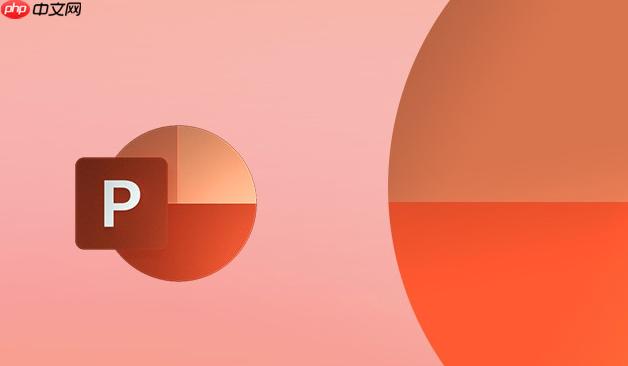
如果您希望在演示文稿中实现更流畅的视觉效果,可能需要让两个动画同时播放。默认情况下,PowerPoint中的动画按顺序触发,但可以通过设置实现同步播放效果。以下是具体操作方法:
本文运行环境:Surface Laptop 5,Windows 11
一、使用“开始”选项设置同步动画
通过调整动画的“开始”方式,可以控制多个动画的播放时机,选择“与上一动画同时”即可实现同步。
1、选中需要添加动画的对象,点击“动画”选项卡。
2、为对象添加所需的动画效果。
3、在“动画窗格”中找到刚添加的动画项。
4、右键单击第二个动画,选择“开始”选项,然后点击与上一动画同时。
二、在动画窗格中批量调整同步设置
动画窗格提供了集中管理所有动画的功能,便于查看和修改多个动画的时间关系。
1、打开“动画”选项卡,点击“动画窗格”按钮以显示窗格。
 燕雀光年
燕雀光年
一站式AI品牌设计平台,支持AI Logo设计、品牌VI设计、高端样机设计、AI营销设计等众多种功能
 68
查看详情
68
查看详情

2、在窗格中按住Ctrl键选择两个希望同时播放的动画。
3、右键其中一个选中的动画,选择“开始”→与上一动画同时。
4、观察时间轴上的动画条是否对齐,确认两者已同步。
三、设置动画延迟实现精确同步
即使设为同时播放,有时因动画设置差异仍会出现微小偏移,可通过手动设置延迟来校准。
1、在“动画”选项卡中,点击“动画窗格”查看所有动画序列。
2、双击某个动画,打开“效果选项”对话框。
3、在“计时”选项中,将“延迟”设置为相同的数值,例如0秒。
4、确保两个动画的“开始”均设为与上一动画同时,并具有相同的延迟值。
以上就是PPT怎么让两个动画同时播放_动画同步播放设置方法的详细内容,更多请关注资源网其它相关文章!
相关标签: windows ppt win windows 11 对象 windows powerpoint






发表评论:
◎欢迎参与讨论,请在这里发表您的看法、交流您的观点。